Les traductions sont fournies par des outils de traduction automatique. En cas de conflit entre le contenu d'une traduction et celui de la version originale en anglais, la version anglaise prévaudra.
Enregistrement des ressources auprès d'une pile
Important
Le AWS OpsWorks Stacks service a atteint sa fin de vie le 26 mai 2024 et a été désactivé tant pour les nouveaux clients que pour les clients existants. Nous recommandons vivement aux clients de migrer leurs charges de travail vers d'autres solutions dès que possible. Si vous avez des questions sur la migration, contactez l' AWS Support équipe sur AWS Re:Post
Les volumes Amazon EBS ou les adresses IP Elastic doivent être enregistrés auprès d'une pile avant de pouvoir les associer à des instances. Lorsque OpsWorks Stacks crée des ressources pour une pile, elles sont automatiquement enregistrées auprès de cette pile. Si vous souhaitez utiliser des ressources créées de façon externe, vous devez les enregistrer explicitement. Remarques :
-
Vous pouvez enregistrer une ressource auprès d'une seule pile à la fois.
-
Lorsque vous supprimez une pile, OpsWorks Stacks annule l'enregistrement de toutes les ressources.
Rubriques
Enregistrement de volumes Amazon EBS auprès d'une pile
Note
Cette ressource ne peut être utilisée qu'avec les piles Linux. Bien que vous puissiez enregistrer un volume Amazon EBS auprès d'une pile Windows, vous ne pouvez pas l'associer à une instance.
Vous pouvez utiliser la page Ressources pour enregistrer un volume Amazon EBS auprès d'une pile, sous réserve des contraintes suivantes :
-
Les volumes Amazon EBS attachés et non root doivent être des disques durs standard, à débit optimisé, à froid, PIOPS ou à usage général (SSD), mais pas une matrice RAID. Pour plus d'informations sur les tailles maximale et minimale du volume, consultez Volumes EBS dans ce guide.
-
Les volumes doivent être au format XFS.
-
OpsWorks Stacks ne prend pas en charge les autres formats de fichiers, tels que le quatrième système de fichiers étendu (ext4), pour les volumes Amazon EBS non root. Pour plus d'informations sur la préparation des volumes Amazon EBS, consultez la section Mise en service d'un volume Amazon EBS. Notez que l'exemple de cette rubrique décrit comment créer un volume ext4, mais vous pouvez suivre les mêmes procédures pour les volumes XFS.
Pour enregistrer un volume Amazon EBS
-
Ouvrez la pile souhaitée et cliquez sur Resources dans le volet de navigation.
-
Cliquez sur Volumes pour afficher les volumes Amazon EBS disponibles. A l'origine, la pile n'a pas de volumes enregistrés, comme illustré ci-après.

-
Cliquez sur Afficher les volumes non enregistrés pour afficher les volumes Amazon EBS de votre compte qui se trouvent dans la région de la pile et, le cas échéant, le VPC de la pile. La colonne Statut indique si les volumes sont disponibles en vue de leur utilisation. Type de volume indique si le volume est standard (
standard), SSD à usage général (gp2), PIOPS (io1, suivi de la valeur IOPS par disque entre parenthèses), HDD à débit optimisé (st1) ou HDD à froid (sc1).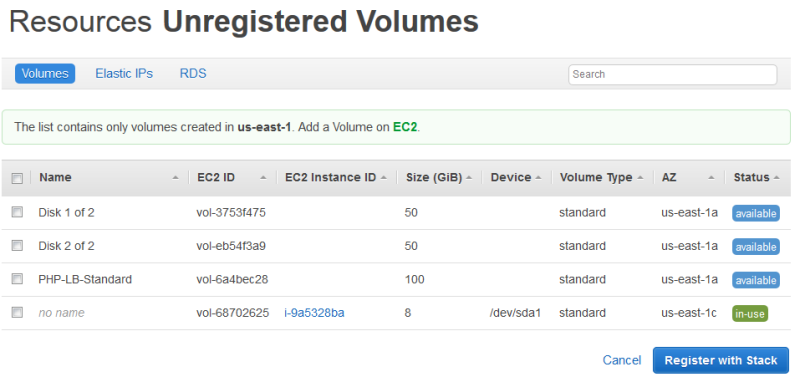
-
Sélectionnez les volumes appropriés et cliquez sur Register to Stack (Enregistrer sur la pile). La page Ressources affiche désormais les volumes nouvellement enregistrés.

Pour enregistrer des volumes supplémentaires, cliquez sur Show Unregistered Volumes (Afficher les volumes non enregistrés) ou + Unregistered Volumes (+ de volumes non enregistrés), puis répétez l'opération.
Enregistrement des adresses IP Elastic auprès d'une pile
Utilisez la procédure suivante pour enregistrer les adresses IP Elastic.
Pour enregistrer une adresse IP Elastic.
-
Ouvrez la page Ressources de la pile et cliquez sur Elastic IPs pour afficher les adresses IP Elastic disponibles. A l'origine, la pile n'a pas d'adresses enregistrées, comme illustré ci-après.

-
Cliquez sur Afficher les adresses IP élastiques non enregistrées IPs pour afficher les adresses IP élastiques disponibles dans votre compte qui se trouvent dans la région de la pile.

-
Sélectionnez les adresses appropriées et cliquez sur Register to Stack (Enregistrer sur la pile). Vous retournez alors à la page Ressources, qui affiche maintenant les adresses nouvellement enregistrées.
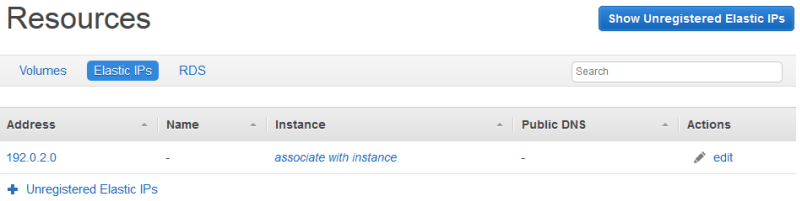
Pour enregistrer des adresses supplémentaires, cliquez sur Afficher l'élastique non enregistré IPs ou sur + Elastic non enregistré IPs et répétez cette procédure.
Enregistrement d'instances Amazon RDS auprès d'une pile
Utilisez la procédure suivante pour enregistrer des instances Amazon RDS.
Pour enregistrer une instance Amazon RDS
-
Ouvrez la page Ressources de la pile et cliquez sur RDS pour afficher les instances Amazon RDS disponibles. A l'origine, la pile n'a pas d'instances enregistrées, comme illustré ci-après.

-
Cliquez sur Afficher les instances de base de données RDS non enregistrées pour afficher les instances Amazon RDS disponibles sur votre compte qui se trouvent dans la région de la pile.
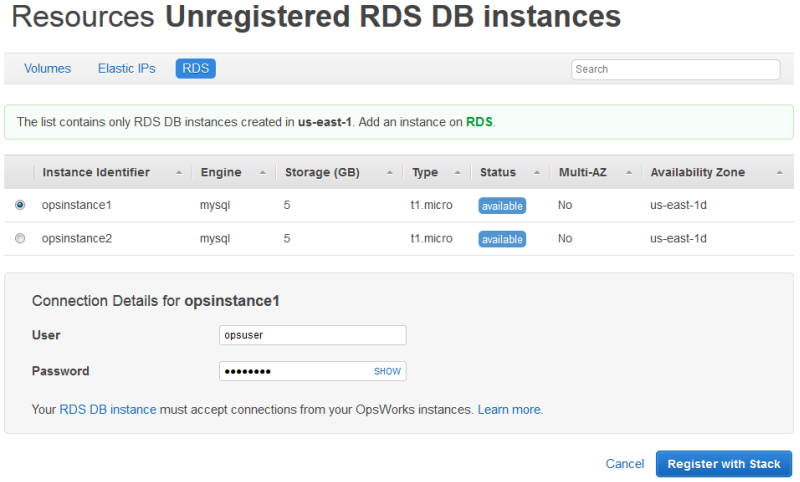
-
Sélectionnez l'instance appropriée, entrez ses valeurs utilisateur principal et mot de passe principal pour Utilisateur et Mot de passe, puis cliquez sur Register to Stack (Enregistrer sur la pile). Vous retournez alors à la page Ressources, qui affiche maintenant l'instance nouvellement enregistrée.

Important
Vous devez vous assurer que l'utilisateur et le mot de passe que vous utilisez pour enregistrer l'instance Amazon RDS correspondent à un utilisateur et à un mot de passe valides. Dans le cas contraire, vos applications ne pourront pas se connecter à l'instance.
Pour enregistrer des adresses supplémentaires, cliquez sur Show Unregistered RDS DB instances ou + Unregistered RDS DB instances, puis répétez l'opération. Pour plus d'informations sur l'utilisation des instances Amazon RDS avec OpsWorks Stacks, consultez. Couche de service Amazon RDS
Note
Vous pouvez également enregistrer des instances Amazon RDS via la page Layers. Pour de plus amples informations, veuillez consulter Couche de service Amazon RDS.